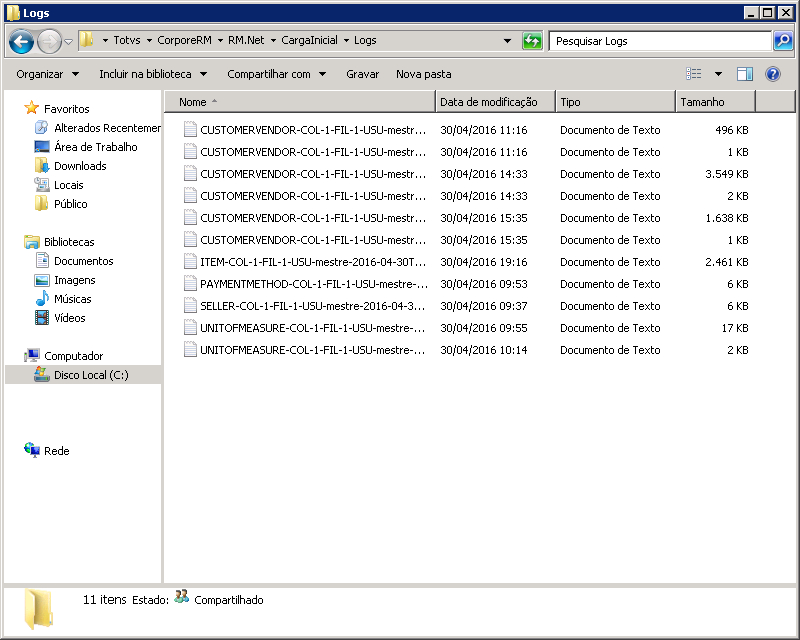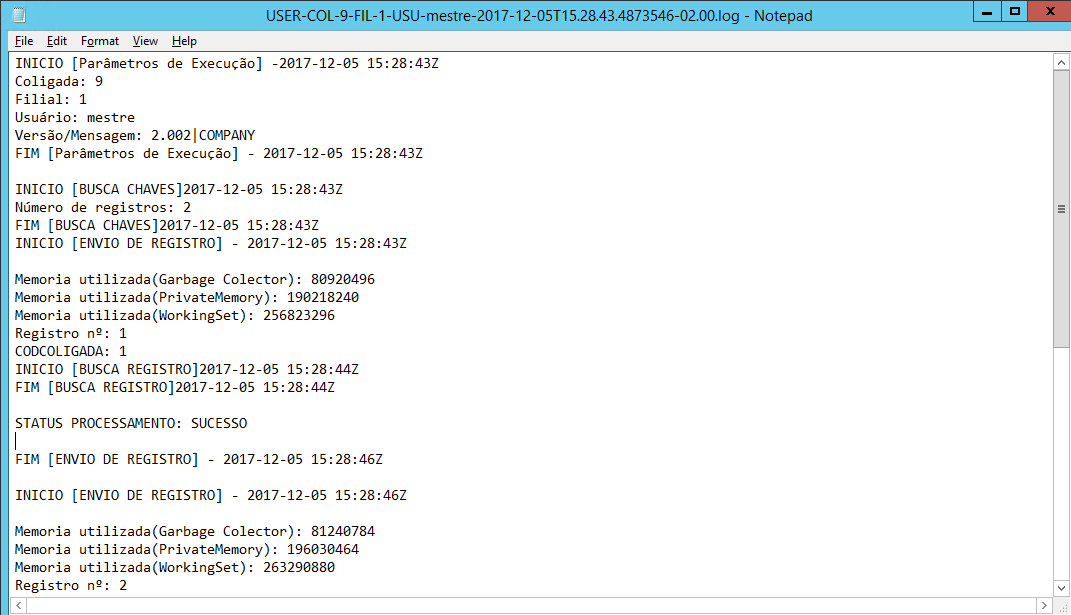INTEGRAÇÃO TOTVS Message Core
Contexto de negócio
O objetivo do pacote de integração TOTVS Message Core é disponibilizar adapters para integração dos cadastros comuns a todas as integrações, como Empresa e Filial.
Sistemas Envolvidos
Lista dos aplicativos no projeto de desenvolvimento e que disponibilizarão os Adapters de integração.
- TOTVS linha RM.
- TOTVS linha Protheus.
- TOTVS linha DataSul.
Pré-requisitos instalação/implantação/utilização
O ambiente de integração necessita, além dos pré-requisitos de cada módulo individualmente, das seguintes características:
- Permissão de tráfego na rede entre os sistemas e os WebServices de destino.
- Caso existam processos a serem executados de forma assíncrona é importante que o WebServices e os serviços de cada módulo estejam disponíveis durante o agendamento destes processos.
- Devem haver licenças de uso suficientes para o processamento das integrações em conjunto com o uso dos sistemas.
BackOffice RM
- Configurar o pacote de integração TOTVS Message Core por meio doo menu Integração / Ferramentas / Configuração na versão 12.1.19 ou superior.
- Importação das Fórmulas Visuais de gatilhos de integração ou de carga de dados. Vide anexo "Importação de Fórmulas Visuais".
Protheus
- Utilizar a versão 12.1.8 do Protheus superior.
- Configuração dos adapters utilizados na integração TOTVS Incorporação x BackOffice Protheus, assim como toda a configuração do EAI Protheus.
- Acessar o Sigacfg
- Ambiente > Schedule > Adapter E.a.I.
- Incluir uma nova Rotina para os adapters do sistema Protheus
- Configurar a Rotina do Adapter de acordo com os dados abaixo fornecidos e que já foram pré estabelecidos na aplicação do patch de atualização do Protheus:
- Mensagem única: Sim
- Rotina: Nome do adapter com a ultima letra referenciando o programa (A)
- Mensagem: Nome da mensagem única que o Adapter EAI espera receber.
- Descrição: Identificação da mensagem
- Recebe: SIM
- Método: Síncrono/Assincrono
- Operação: TODAS
Canal de Envio : EAI
Mensagem Única
Rotina Protheus
Mensagem
Descrição
Envia
Recebe
Método Protheus
Operação
Canal de Envio
Adapter Protheus
Versão Sim
MATA010
Item
Produto
Não
Sim
Síncrono
Todas
EAI
MATI010
3.004
- Obrigatoriamente o ambiente Protheus deve possuir controle por Grupo de Empresa, mantendo a seguinte disposição:
- O ambiente deve possuir um Grupo de Empresas para cada.
- Devem haver tantas empresas quanto coligadas no RM.
- Não deve haver controle por unidade no Protheus.
- Devem haver tantas Filiais quanto existirem no RM.
Instalação/Atualização
Protheus
Visando maior facilidade na implantação da integração está disponível abaixo um CheckList com os passos padrão necessários para implantação e parametrização da integração no Protheus.
CheckList de Implantação | ||
|---|---|---|
Índice | Tarefa | Anexo |
Preparação do Ambiente | ||
| 1.1 | Caso esteja utilizando TOTVS PDV, seguir a configuração conforme o anexo | Guia de configuração |
RM
Visando maior facilidade na implantação da integração está disponível abaixo um CheckList com os passos padrão necessários para implantação e parametrização da integração no RM.
CheckList de Implantação | ||
Índice | Tarefa | Anexo |
Ativação da Integração RM | ||
| 1 | Instalação e parametrização do pacote de integração no RM | |
| 1.2 | Executar o configurador da integração | Anexo "Configuração da integração" |
| 2 | Ativação de gatilhos de Integração ou Carga de dados | Anexo "Importação de Fórmulas Visuais" |
| 2.1 | Efetuar o sincronismo das Coligadas e Filiais existentes na base de dados. | |
| 2.1.1 | Importar a Fórmula Visual de carga de dados | Vide lista de Fórmulas na seção Transações/Entidades/Mensagens |
| 2.2 | Executar a Fórmula Visual de carga de Coligadas e Filiais | Anexo "Execução de Formulas Visuais" |
| 2.2.1 | Para integração no online de Coligadas e Filiais deve-se importar as Fórmulas visuais de gatilho. | Vide lista de Fórmulas na seção Transações/Entidades/Mensagens Anexo "Importação de Fórmulas Visuais" |
Controle de Versão
O grupo TOTVS, representado por suas marcas, irá administrar as demandas de evolução dos layouts e demais ajustes, acordando junto aos solicitantes o prazo de liberação de release.
Todas as evoluções programadas deverão ser discutidas e aprovadas pelas marcas antes do início do desenvolvimento e somente serão desenvolvidas em caso de concordância das marcas e alinhamento com as diretivas definidas pelo Comitê de Integração TOTVS.
Suporte
O suporte aos recursos da Integração será de responsabilidade de todas as linhas, sendo assim as equipes de suporte dos produtos RM Conector e Backoffice Protheus estarão aptas a fazer a primeira análise e, quando necessário, repassar para a equipe mais adequada em cada caso.
Observação: Este modelo de suporte está sendo revisado pela TOTVS.
Escopo
O escopo deste projeto se restringe à integração dos cadastros de domínio da equipe de Framework, listados na seção Transações/Entidades/Mensagens.
Transações/Entidades/Mensagens únicas
Segue abaixo tabela com informações sobre as entidades trafegadas na integração.
Método | ID | Descrição | Mensagem Única | Versão da Mensagem | Fórmula Visual de Gatilho RM | Fórmula Visual de Carga de Dados RM |
Cadastros | 01 | Empresa | Company | 2.002 | GLBWKF0001 - Company_Branch.TotvsWF | GLBWKF0002 - Sincronização_Company_Branch.TotvsWF |
02 | Filial | Branch | 2.001 | GLBWKF0001 - Company_Branch.TotvsWF | GLBWKF0002 - Sincronização_Company_Branch.TotvsWF |
Obs.: A nomenclatura das Fórmulas Visuais de gatilho ainda se encontram em definição pela equipe de qualidade. Caso necessário entre em contato com o suporte para obtê-las.
Cadastros
Para esta integração todos os cadastros possuem sua origem no respectivo BackOffice, sendo enviados ao sistema de destino via Mensagem Padronizada TOTVS.
Cadastro de Empresas (Coligada)
Identificador da Mensagem: Company
Versão: 2.002
Mandatário: BackOffice
Tipo de Envio: Síncrono
Especificação Linha RM: Integração de Empresas - Linha RM
Notas:
Cadastro de Filiais
Identificador da Mensagem: Branch
Versão: 2.001
Mandatário: BackOffice
Tipo de Envio: Síncrono
Especificação BackOffice RM: Integração de Filiais - Linha RM
Notas:
Limitações/Restrições
Limitações / Restrições Gerais
Situações comuns (opcional)
Descreva situações problemáticas comuns que podem ocorrer durante o funcionamento da integração e como solucioná-los. Neste ponto também é importante dar instruções de como reconhecer e investigar problemas que podem vir a ocorrer durante a integração. Se houver, apresente tabelas de códigos e descrições de erros que a integração poderá apresentar.
Este tópico possivelmente será alimentado com as experiências durante o desenvolvimento da integração e poderá ser realimentado durante o uso da integração no cliente.
Checklist de suporte da aplicação
Crie um check-list de verificação de alguns pontos importantes para o funcionamento e atendimento da integração.
Instalação/Configuração
Relacione itens de verificação para garantir que a integração está corretamente instalada e configurada. Isto não pode ser uma cópia do procedimento de instalação/configuração, mas verificações pontuais que podem remeter aos itens da instalação.
Checklist de Verificações:
Relacione itens de verificações para que o atendente possa:
- Identificar o funcionamento da integração;
- Identificar a ocorrências de problemas;
- Coletar evidências do mau funcionamento relatado pelo cliente;
- Realizar possíveis ajustes na integração quanto à configuração ou negócio.
Anexos
 Configuração da integração na Linha RM
Configuração da integração na Linha RM
Siga os passos abaixo para efetuar a instalação e configuração da integração no BackOffice RM.
- Acesse o contexto de integração.

- Executar o processo 'Configurar' na aba 'Ferramentas'.
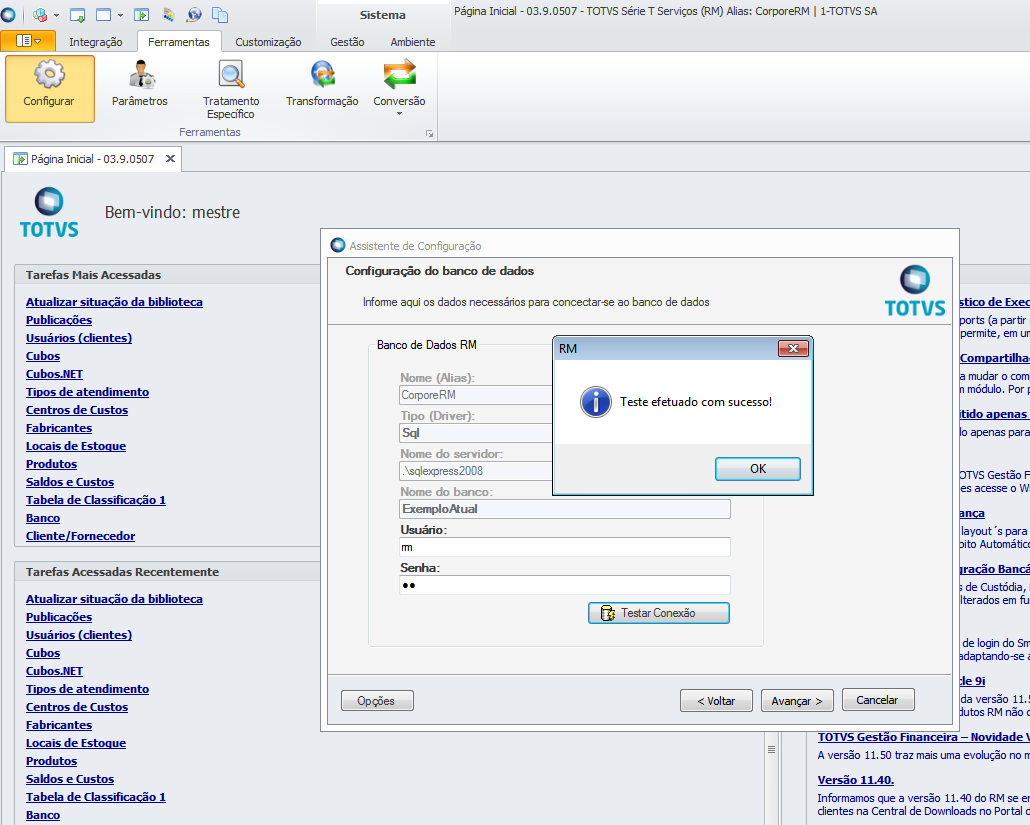
- Selecionar o pacote de integração 'BackOffice RM x PDV Protheus (Novo Modelo)" e executar o processo.


- Acessar a rotina "Integrações" e parametrizar o campo 'URL WebService" com o caminho do WebService do Protheus.


 Importação de Fórmulas Visuais
Importação de Fórmulas Visuais
A lista de Fórmulas Visuais referente a cada entidade encontra-se na seção Transações/Entidades/Mensagens.
As Fórmulas Visuais informadas na tabela estão disponíveis na pasta de instalação do RM e devem ser importadas conforme apresentado no documento Importação\Exportação de fórmula visual, com atenção à importação dos gatilhos (caso contrário a mesma não será acionada).
 Execução de Fórmulas Visuais de Carga de Dados
Execução de Fórmulas Visuais de Carga de Dados
Segue abaixo a lista de passos para efetuar a Carga de Dados entre o BackOffice RM e o Protheus.
Acessar o processo "Executar" no caminho "Gestão -> Fórmula Visual"

Selecionar a Fórmula Visual de carga desejada e clicar no botão "Executar"

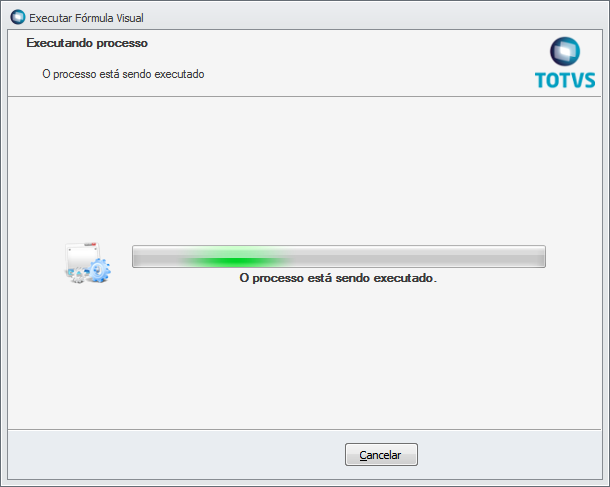

Após a execução é necessário acessar o arquivo de Log para verificação do status dos envios para o Protheus.
O Log estará disponível na pasta "Carga Inicial / Logs" dentro do diretório de instalação do RM (RM.Net).